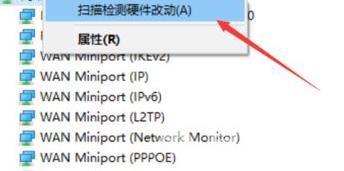方法一: 1、首先点击windows11右下角的网络图标,然后点击疑难解答。 2、然后等待自动为你检查和解决问题即可。 方法二: 1、右击桌面的此电脑然后点击管理。 2、在管理中点击设备
方法一:
1、首先点击windows11右下角的网络图标,然后点击疑难解答。

2、然后等待自动为你检查和解决问题即可。

方法二:
1、右击桌面的此电脑然后点击管理。
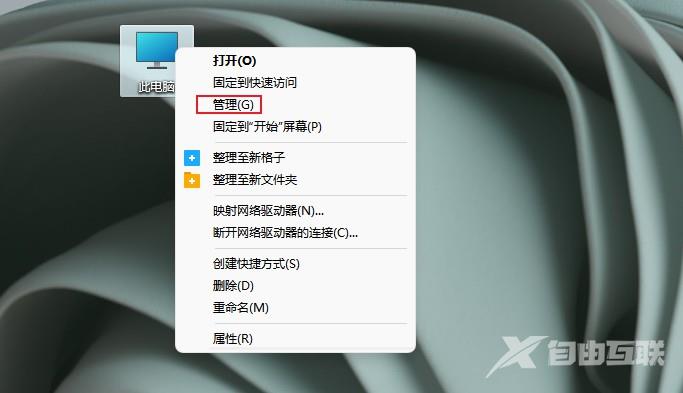
2、在管理中点击设备管理器并点击下面的网络适配器。
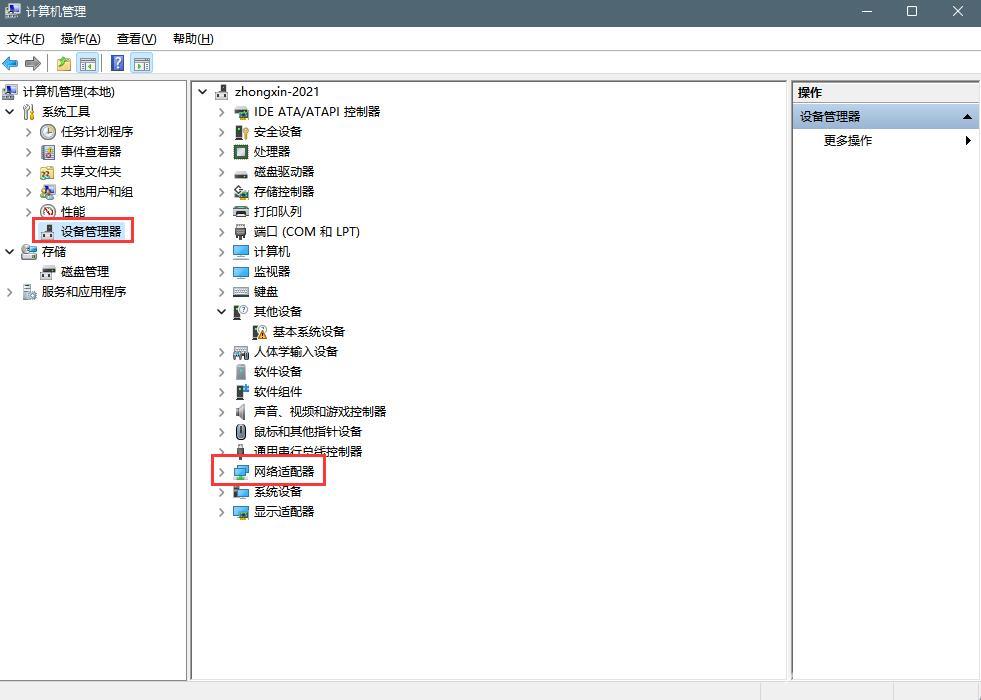
3、右击里面的网络驱动并点击卸载。
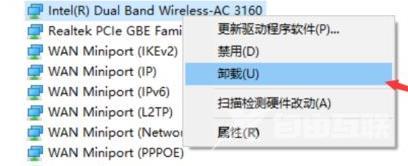
4、最后点击扫描检测硬件改动即可重新安装然后就可以连接网络了。